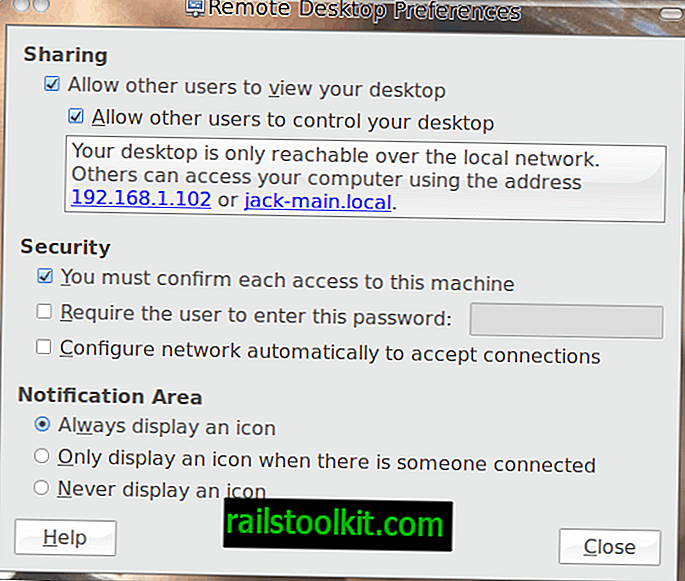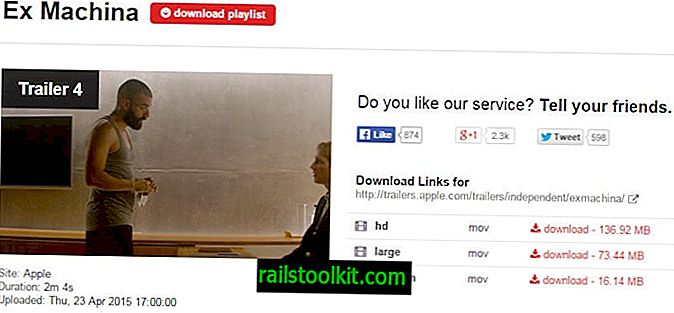링크를 클릭 할 때 링크가 열리지 않도록 Thunderbird 이메일 클라이언트를 구성했습니다. 이메일에 게시 된 링크를 여는 것이 덜 편리하지만 시스템의 보안을 향상시키기 때문에 일부에게는 이상하게 들릴 수 있습니다.
반면 일부 Thunderbird 사용자는 이메일 링크를 열 수있는 링크를 선호하지만 이메일 링크를 여는 데 문제가있을 수 있습니다. 그들 중 하나라면 이메일 클라이언트에서 문제를 해결하는 방법을 읽으십시오. 이것은 솔루션 중 하나 일 뿐이며 귀하에게 도움이되지 않을 수도 있습니다. 여기에 게시 된 내용으로 문제가 해결되지 않는 경우 해결에 도움이되는 추가 솔루션에 대해서는 Mozilla Zine 기사를 참조하십시오.
- Thunderbird 이메일 프로그램을 열고 유휴 상태가 될 때까지 기다립니다.
- 도구 > 옵션 을 클릭하여 설정을 엽니 다. Thunderbird 버튼이 하나만있는 경우 버튼을 클릭 한 다음 옵션을 클릭하십시오.
- 고급 > 일반으로 전환하고 여기에서 구성 편집기를 클릭하십시오.
- network.protocol-handler.external-default 용어를 복사하여 맨 위에있는 검색 필드에 붙여 넣어서 필터링하십시오.
- false 값은 Thunderbird가 외부 클라이언트에서 링크를 열지 않음을 나타냅니다.
- 값을 두 번 클릭하여 true 로 설정하십시오 .
- 지금은 편집기를 열어 두십시오.

변경 사항이 즉시 적용되며 그 순간부터 기본 브라우저에서 링크를 열 수 있어야합니다. 이는 매개 변수 값이 처음에 false로 설정된 경우에만 문제를 해결합니다.
그래도 작동하지 않으면 다음 옵션을 시도하십시오.
- 에디터로 돌아 가기
- network.protocol-handler.warn-external.http 용어를 필터링하고 두 번 클릭하여 true로 설정하십시오 (기본적으로 false 임).
- 프로토콜에 대한 프로그램을 선택할 때 사용할 수있는 링크를 처음 클릭하면 "연결 프로그램"대화 상자가 표시됩니다. 응용 프로그램에서 항상 링크를 열려면 해당 화면 하단에서 http 링크에 대한 선택을 기억하십시오.
- network.protocol-handler.warn-external.https 및 network.protocol-handler.warn-external.ftp 에 대한 절차를 반복하여 http 및 ftp 링크에 대한 프롬프트도 표시하십시오.
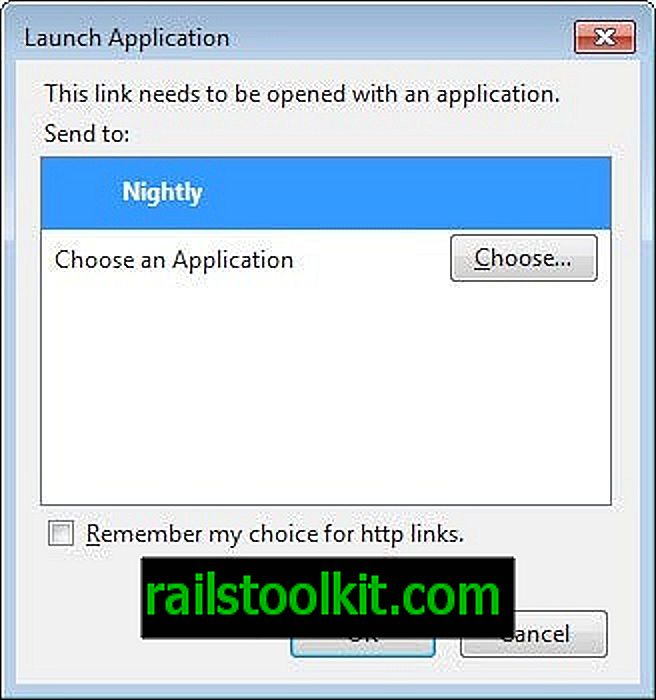
매개 변수는 Thunderbird에서 링크를 열지 않는 링크를 해결하기에 충분해야합니다.